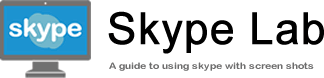แชท (Chat)
การแชทเป็นหนึ่งในวิธีติดต่อสื่อสารที่สำคัญที่สุดในยุคปัจจุบัน Skype ไม่ได้มีไว้ใช้สำหรับการโทรแต่เพียงเท่านั้น ยังสามารถส่งข้อความระหว่างผู้ติดต่อได้อย่างมีประสิทธิภาพ ทั้งข้อความเสียง ข้อความวิดีโอ แชร์ตำแหน่งที่ตั้ง การใช้ Skype ส่งข้อความนั้นมีฟังก์ชั่นที่หลากหลาย รวมถึงอิโมจิต่างๆที่ให้คุณส่งหากันแทนคำพูดได้มากมาย
เริ่มต้นแชท
เลือกรายชื่อผู้ติดต่อ
คลิกที่แท็บ [Contacts] จากหน้าจอหลักด้านซ้ายมือของคุณ จากนั้นคลิกรายชื่อผู้ติดต่อ ใดๆ ที่คุณต้องการจะแชทหรือส่งข้อความหา หากบุคคลดังกล่าวเคยมีการติดต่อกันมาก่อนหน้านี้ คุณสามารถเลือกค้นหาได้จากประวัติการแขทหรือการโทรได้ที่ แท็บ [Chats] หรือ [Calls]
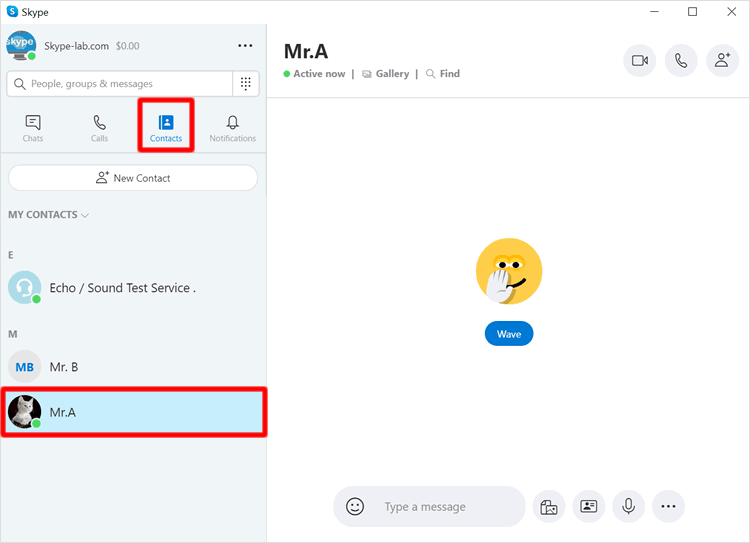
ส่งข้อความ
ส่งข้อความตัวอักษร
วางเคอเซอร์ที่ แท็บแชท ซึ่งอยุ่บริเวณด้านล่างของหน้าต่างแชท จากนั้น พิมพ์ข้อความที่ต้องการ แล้วกดปุ่มส่งข้อความ หรือใช้ปุ่ม Enter เพื่อส่งข้อความก็ได้เช่นเดียวกัน
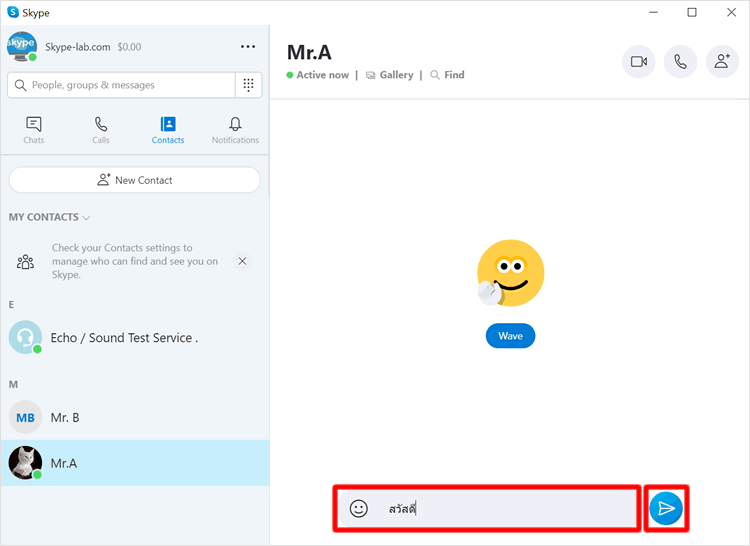
หลังจากที่ส่งข้อความไปแล้ว (กรอบข้อความที่ส่งออกจะแสดงในกรอบสีน้ำเงิน) หากมีการตอบกลับ ข้อความที่ถูกส่งจะแสดงเวลาที่ส่งออกกำกับไว้ ส่วนข้อความที่คุณได้รับจะแสดงในกรอบสีเทา แต่หากยังไม่มีการตอบกลับ คุณสามารถตรวจสอบได้ว่า คู่สนทนาของคุณได้อ่านข้อความที่ส่งไปแล้วหรือยัง โดยสังเกตที่ไอคอนรูปโปรไฟล์ของผู้รับ หากแสดงอยู่ด้านบนหมายถึง ยังไม่ได้เปิดอ่าน แต่หากไอคอนโปรไฟล์ผู้รับแสดงอยู่ด้านล่างข้อความที่ส่งไปล่าสุด แสดงว่า ผู้รับได้อ่านข้อความนั้นแล้ว
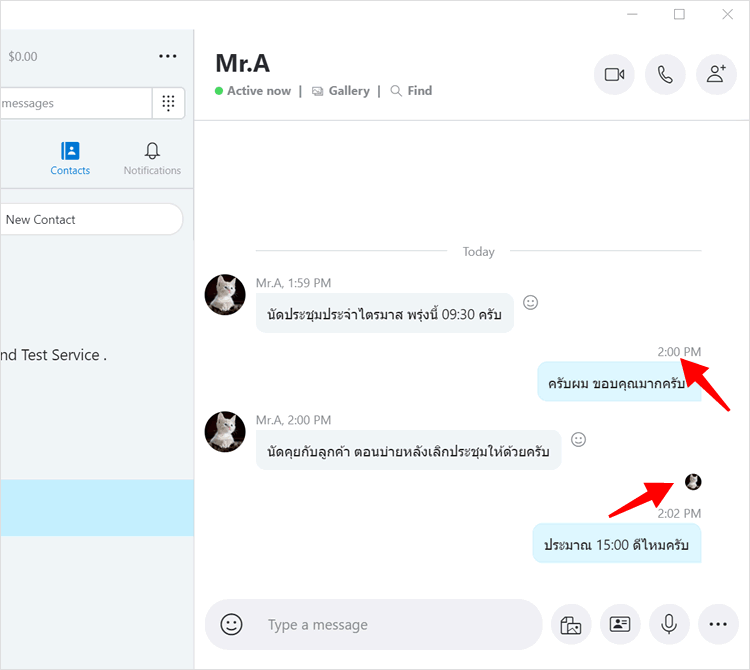
ส่งลิงก์ URL
หากคุณต้องการส่ง URL ไปยังบุคคลอื่นให้พิมพ์ที่อยู่ลิงก์ ลงใน กล่องแชท หรือจะก็อปปี้แล้วนำมาวาง ก็ได้เช่นเดียวกัน จากนั้น กดส่ง เมื่อคลิกที่กรอบ ข้อความ URL จะเชื่อมต่อไปยังหน้าเว็บไซต์นั้นๆ
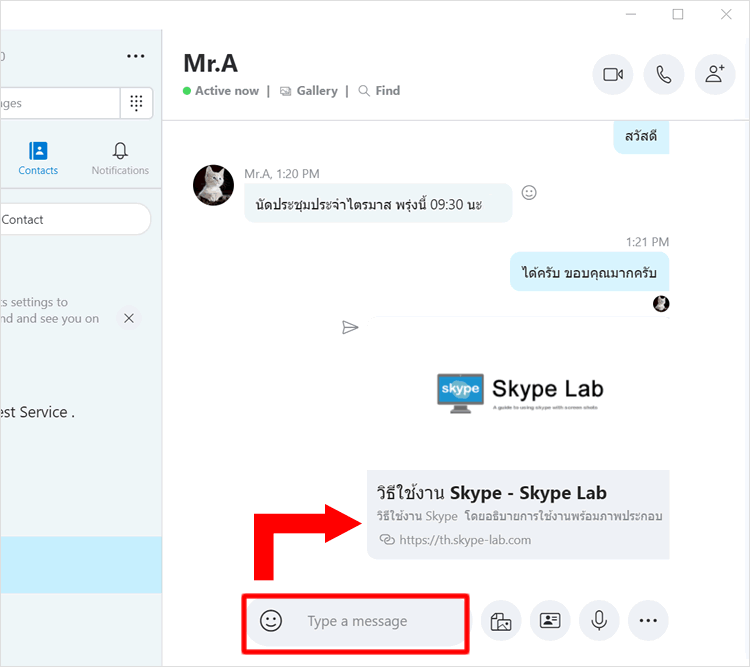
ส่ง อิโมจิ
เมื่อคลิกที่ไอคอน รูปยิ้ม ที่แสดงอยู่ในกล่องแชท รายการอิโมจิในอารมณ์ต่างๆ จะปรากฏขึ้น เลือกใช้อิโมจิ แสดงแทนอารมณ์หรือความรู้สึกของคุณ ที่จะส่งไปให้กับคู่สนทนา เพื่อเพิ่มสีสันในการสนทนา
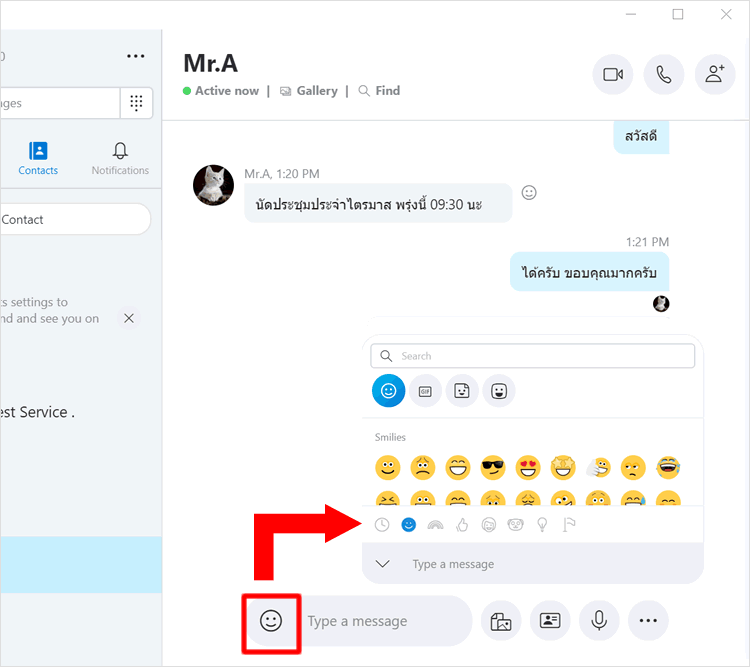
เลือกใช้ฟังก์ชั่นเสริมระหว่างการแชท
นอกเหนือจาก ข้อความตัวอักษรและอิโมจิแล้ว ที่ห้องแชท คุณยังสามารถทำอะไรได้อีกมากมาย
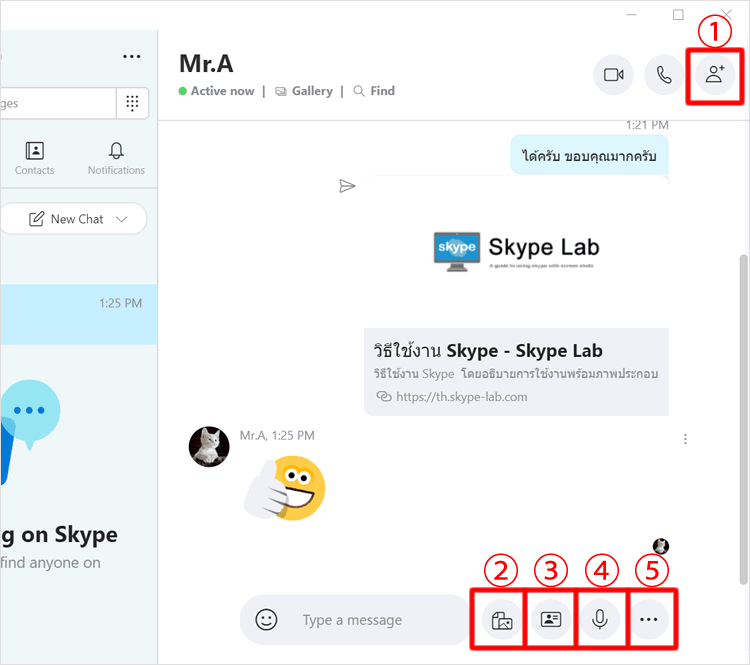
① Create new group:เชิญบุคคลที่สามเข้าร่วมการสนทนา หรือ เริ่มการแชทแบบกลุ่มนั่นเอง
②Add file:ใช้สำหรับแนบไฟล์หรือส่งไฟล์ที่อยู่ในเครื่อง
③Send contact:ส่งหรือแบ่งปันรายชื่อผู้ติดต่อของคุณให้กับบุคคลที่คุณสนทนาด้วย
④Record a message:อัดเสียงของคุณ เพื่อส่งข้อความเสียงให้กับคู่สนนทนา
⑤More options:เมื่อคลิกที่ไอคอนนี้ ยังมีฟังก์ชั่นเพิ่มเติม
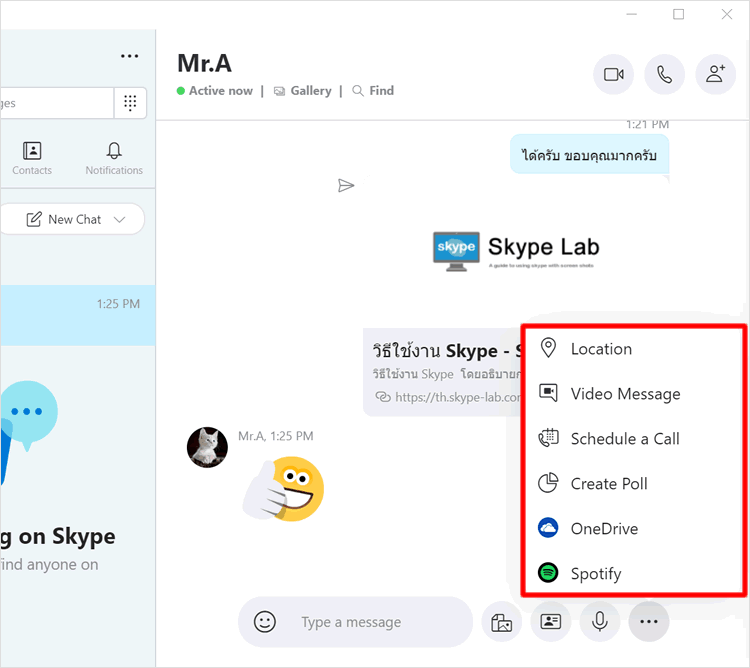
・Location: แชร์ตำแหน่งที่ตั้งของคุณ กับผู้ร่วมแชท
・Video message: อัดวิดีโอ แล้วส่งเป็นข้อความวิดีโอ
・Schedule a Call: กำหนดตารางการโทร เพื่อนัดหมายการโทรไว้ล่วงหน้า และแจ้งเตือนก่อนถึงเวลา
・Creacte Poll: สร้างแบบสำรวจ
・OneDrive:แชร์ไฟล์ใน OneDrive ของคุณกับผู้ติดต่อ
・Spotify: แชร์เพลงและอื่นๆใน Spotify ไปในห้องแขท
แก้ไข/ลบ ข้อความ
ข้อความที่ส่ง
เมื่อคุณต้องการแก้ไขหรือลบข้อความที่คุณส่ง ให้เลื่อนเคอร์เซอร์ไปที่กรอบข้อความที่ต้องการ เมื่อไอคอน [...] ปรากฎขึ้น คลิกหนึ่งครั้ง เลือกคลิกเมนูย่อย เกี่ยวกับการจัดการ/แก้ไขข้อความที่ส่ง ได้ตามต้องการ (หรือคลิกขวาที่ข้อความนั้นๆ เพื่อแสดงรายการเมนูย่อย)
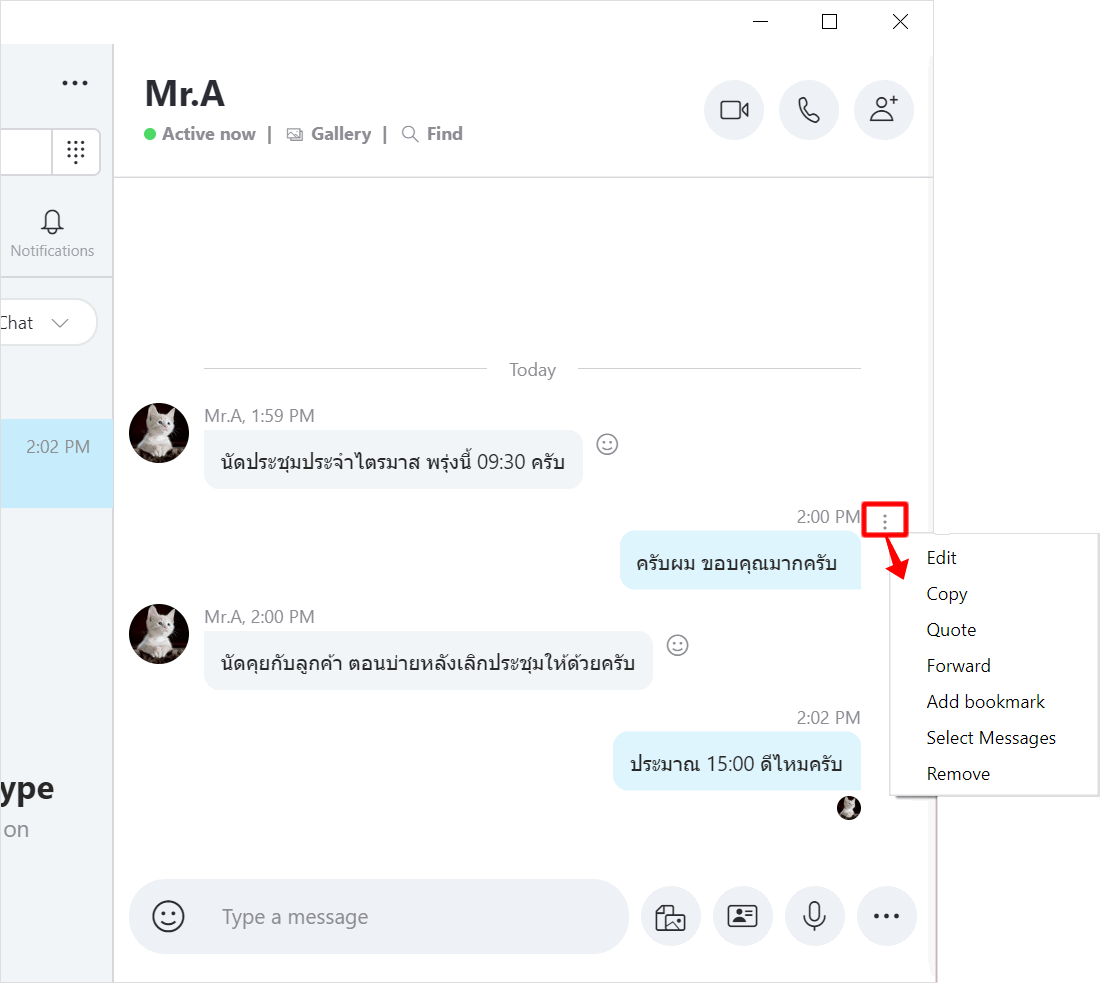
ข้อความที่ได้รับ
คุณไม่สามารถแก้ไขหรือลบข้อความที่ได้รับจากอีกฝ่าย แต่คุณสามารถ คัดลอก หรือ ส่งต่อ โดยคลิกที่ [...] แล้วเลือกคลิกเมนูย่อยที่ต้องการ จากรายการเมนูที่แสดงขั้นมา (สามารถคลิกขวาที่ข้อความเพื่อแสดงรายการเมนูย่อยได้เช่นเดียวกัน)
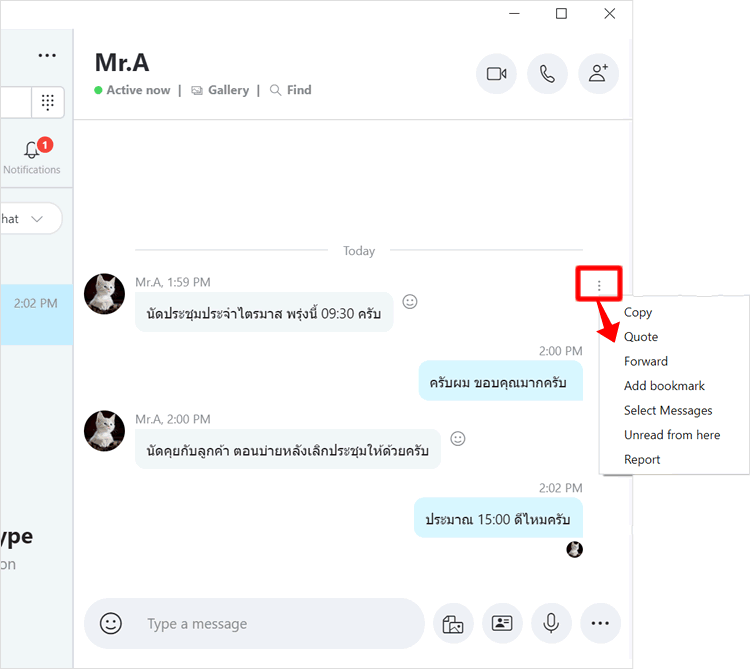
ข้อความที่ถูกส่งมาทางแชทนั้นจะแสดงอยู่ในห้องแชทเสมอ แม้ว่าคุณไม่ได้ออนไลน์อยู่ก็ตาม ตรวจสอบข้อความที่ยังไม่ได้อ่าน ได้ที่แท็บ จากการแจ้งแตือนที่แท็บ Chats จะแสดงจำนวนผู้ติดต่อที่ส่งข้อความมา ส่วนการแจ้งเตือนที่ รายชื่อ จะแสดงจำนวนข้อความที่คุณยังไม่ได้อ่าน
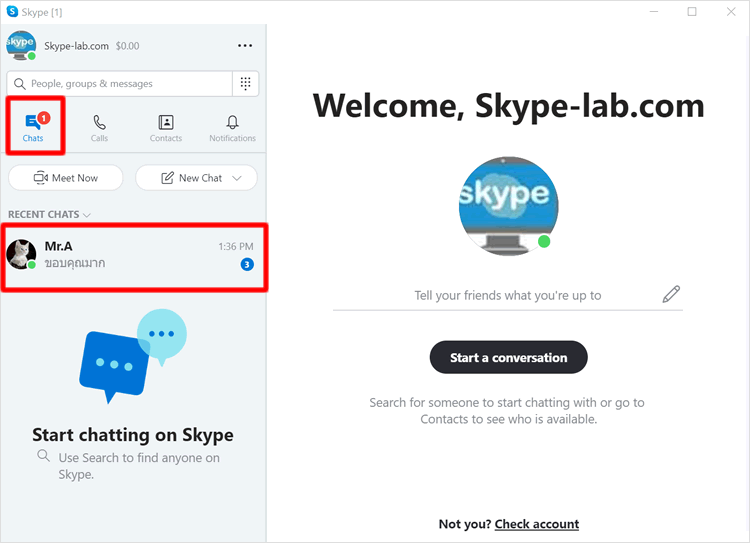
|
|
|